Secara default, pesan berupa foto yang masuk ke WhatsApp kamu hanya akan ditampilkan dalam resolusi kecil dan diberi efek buram.
Tujuannya adalah menghemat data sekaligus memberikan fleksibilitas bagi pengguna untuk memilih apakah ingin mengunduh foto tersebut atau tidak.
Meski begitu, kamu bisa mengaktifkan download otomatis di WhatsApp. Sehingga ketika chat dibuka, foto atau media lainnya sudah bisa tampil di ponsel kamu.
Bagi kamu yang tidak mempermasalahkan kuota dan ingin serba cepat, berikut ini tutorial menyimpan foto secara otomatis di WhatsApp.
CATATAN: Panduan ini menggunakan referensi WhatsApp bahasa Inggris. Mungkin akan agak sedikit berbeda dengan versi Bahasa Indonesia.
Cara download foto otomatis di WhatsApp
Metode ini ditujukan untuk WhatsApp versi Android, sementara WhatsApp untuk iPhone, Windows Phone, dan Nokia S40 memiliki tampilan yang cukup berbeda, namun fitur auto-download tetaplah ada.
1. Buka aplikasi WhatsApp kamu kemudian tap ikon tiga titik vertikal di pojok kanan atas layar.
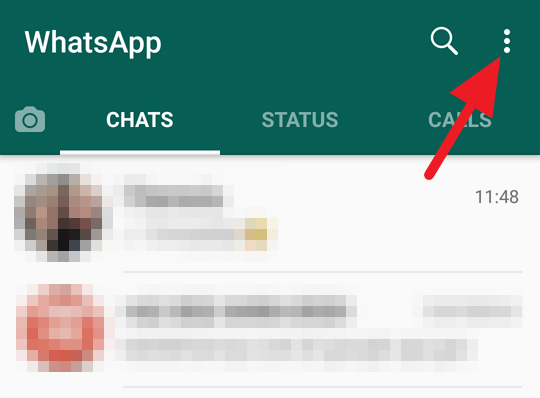
2. Pilih Settings (Setelan).

3. Lalu tap Data and storage usage (Penyimpanan dan data).
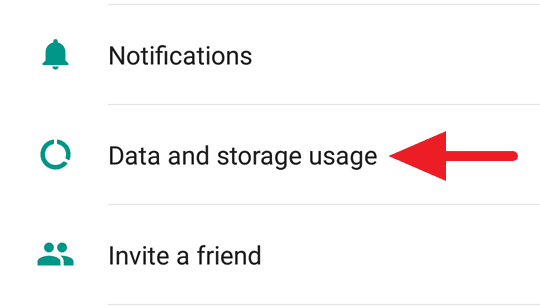
4. Kamu bisa mengaktifkan auto-download pada When using mobile data (Saat menggunakan data seluler) dan When connected on Wi-Fi (Saat terhubung ke Wi-Fi).
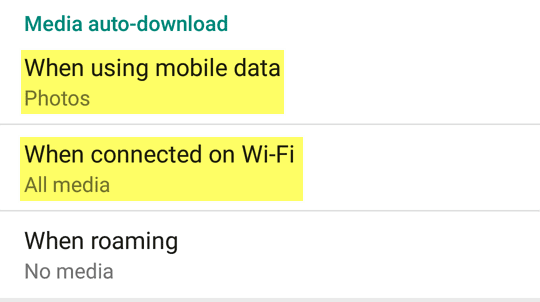
5. Pastikan opsi Photos (Foto) dicentang, kemudian tap OK. Kamu juga boleh mencentang media lain seperti Audio, Videos, dan Documents.
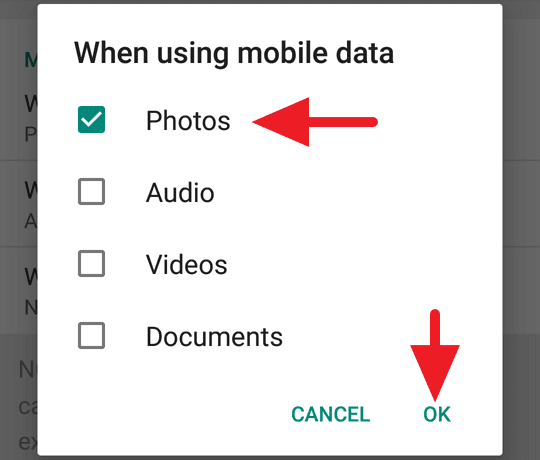
Lantas, apakah auto-download juga harus diaktifkan pada mode roaming?
Boleh saja, namun ada konsekuensi biaya yang harus dibayar. Umumnya biaya data saat proses roaming lebih mahal dibanding mode selular biasa.
INFO: Sederhananya, roaming adalah ketika kamu terhubung dengan network lain karena sedang berada di wilayah di luar jangkauan ISP yang dipakai. Maka dari itu biayanya menjadi lebih mahal.
Kelebihan dan kekurangan mengaktifkan fitur auto-download foto di WhatsApp:
| KELEBIHAN | KEKURANGAN |
| Lebih cepat dalam menampilkan media | Memakan kuota yang relatif lebih banyak |
| Tidak perlu repot tap untuk mengunduh | Harus berjalan di background data yang artinya lebih menguras baterai |
| Praktis, langsung bisa melihat keseluruhan pesan | Konsumsi penyimpanan jadi lebih tinggi |
Dimana foto yang didownload tersimpan?
Untuk pengguna Android, lokasi penyimpanan media WhatsApp bisa diakses melalui File Explorer → Internal Storage → WhatsApp → Media → WhatsApp Images. Semua foto yang sudah terunduh ada di sana.
Fitur auto-download sudah aktif, kenapa foto tidak tersimpan otomatis?
Auto-download mengharuskan WhatsApp tetap berjalan di background. Biasanya setelah WhatsApp dibuka, aplikasi ini akan tetap berjalan di background kecuali kamu tutup paksa.
Hal-hal yang membuat WhatsApp tidak berjalan di background misalnya Data Saver sedang aktif, Power Saver sedang aktif, Mute Notifications, atau Background data WhatsApp dimatikan.
Apakah WhatsApp PC lakukan download otomatis?
Tentu saja. WhatsApp versi web dan desktop secara default memiliki fitur auto-download.
Apakah foto yang diterima adalah kualitas asli?
Sayangnya tidak. WhatsApp secara otomatis melakukan kompresi pada gambar yang dikirim. Jika kamu ingin mengirim foto dalam resolusi asli, foto tersebut harus dimasukkan ke dalam file arsip ZIP atau diupload sebagai dokumen.
Mengingat fitur download media otomatis akan memakan kuota internet lebih banyak, ketahui tips-tips menghemat kuota WhatsApp yang harus kamu lakukan sekarang!
Itulah cara aktifkan download otomatis di WhatsApp.
Semoga membantu.



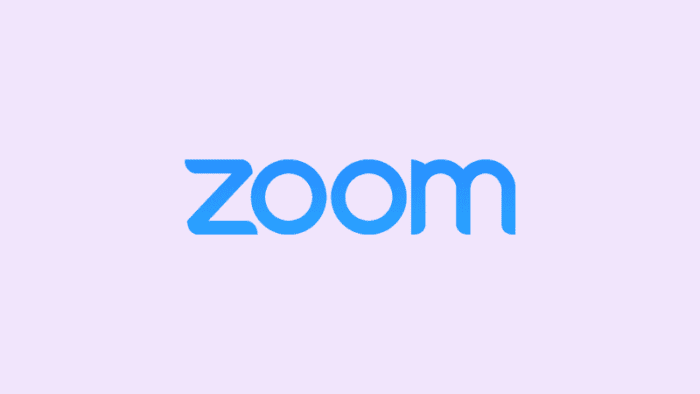

![Arti Centang di WhatsApp [Terlengkap] - Update Terbaru 11 Arti Centang di WhatsApp [Terlengkap] – Update Terbaru](https://petunjuk.id/wp-content/uploads/2019/03/Arti-Centang-WhatsApp-700x394.jpg)
Tolong nomor WhatsApp saya aktifkan kembali terima kasih atas dukungan nya